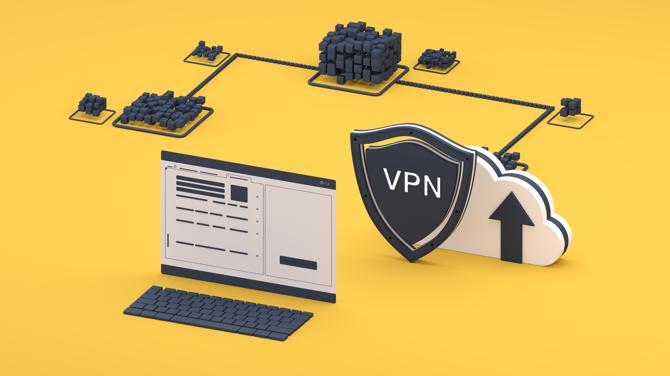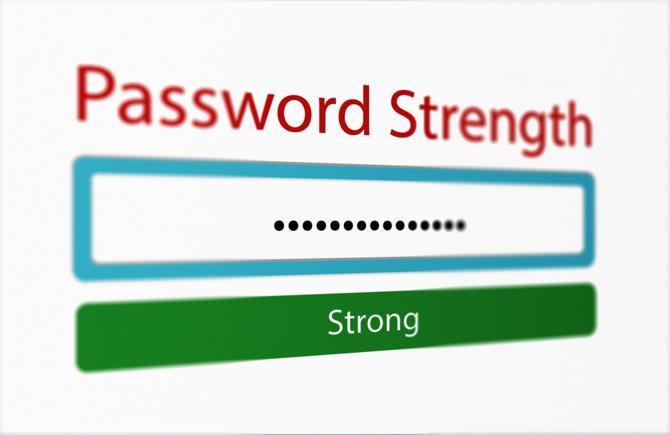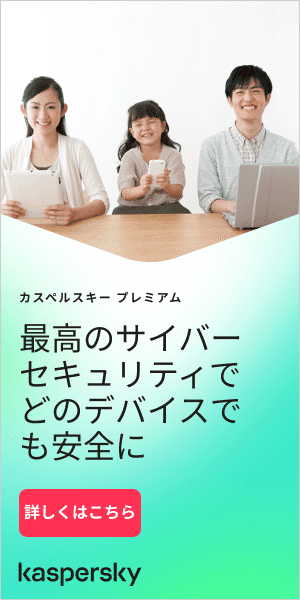VPNに接続できないのはなぜか?VPNでの一般的な問題とその修正方法

VPN(バーチャルプライベートネットワーク)を利用すると、プライバシーが保護された状態でインターネットを閲覧したり、制限されたコンテンツにアクセスしたりすることができ便利です。しかし、VPNに接続できず、困ることもあります。このガイドでは、VPNの接続に関する問題の主な原因と、その修正方法についてご説明します。詳細については、以下をお読みください。
VPNに接続できない理由
VPNの接続に関する一般的な問題として、以下のようなものがあります。
- ファイアウォールでVPNがブロックされている。
- ユーザーが古いバージョンのVPNソフトウェアを使用している。
- VPNの設定が適切に行われていない。
- インターネット接続に問題がある、またはネットワーク接続が不安定である(問題がVPNにあるとは限りません。インターネット接続が原因でVPNに接続できないこともあります)。
- VPNサーバーがダウンしている、または技術的な問題が発生している。
- ユーザーがログイン資格情報を正しく入力していない、または期限切れのパスワードを使用しているため、VPNに接続できない。
- 位置情報に基づいて制限がかかっている(VPNの利用が違法である国もあります)。またはネットワークでVPNの利用が制限されており、接続できない。
- VPNを実行するポートがブロックされている(情報はポートという仮想の場所を経由して送信されます。各ポートには特定のタイプのトラフィックが割り当てられており、メールとWebページでは経由するポートが異なります。使用されるポートはプロトコルやプロバイダーによって異なりますが、一般的にVPNでは、TCP/UDPでポート1194、TCPでポート443が使用されます)。
VPNの接続に関する問題の修正方法
VPNが機能していない、またはVPNに接続できない場合、以下のトラブルシューティングのためのヒントをご覧ください。
インターネット接続をテストする
VPNはプライベートサーバーを通じてインターネット接続の経路を変更し、そのプロセスにおいてIPアドレスを隠しますが、VPNが機能するにはインターネット接続が有効である必要があります。VPNはインターネットに接続されていない状態では機能しません。インターネット接続を復旧させるには、以下の操作を行います。
- Wi-Fiネットワークを切断し、再度接続します。
- ルーターを再起動します。
- ルーターのイーサネットケーブルが接続されているか、破損がないかチェックします。
- それでも接続を復旧できない場合は、インターネットサービスプロバイダー(ISP)に問い合わせます。
インターネットとVPNの両方が機能していても、セルラーデータとWi-Fi接続の切り替えの際、VPNがサーバーにスムーズに接続できないことがあります。
VPNのログイン資格情報をチェックする
当然ながら、VPNに問題が発生した場合はVPNのログイン資格情報をチェックします。ユーザー名とパスワードの入力時に1文字間違えただけでも、VPNに接続することはできません。
ログイン資格情報を忘れた場合は、パスワードの再設定を試みるか、VPNプロバイダーのカスタマーサポートに問い合わせます。安全性を確保するために、VPNアカウントには複雑なパスワードを使用し、ひんぱんに変更してください。カスペルスキー パスワードマネージャーのようなパスワードマネージャーを使用すれば、パスワードを安全に保存し、すべてのデバイスでアクセスできるようになります。ルーターでVPNソフトウェアを実行している場合は、そのVPNソフトウェアで正しいサービス資格情報が入力されていることを確認します。これはVPNアカウントとは異なります。間違っていると、VPNサーバーに接続することはできません。
VPNソフトウェアを再起動する
ソフトウェアの再起動によって問題が解決されることも多々あります。VPNに独自プログラムがある場合は、そのプログラムを終了してから再起動し、問題が解決されるかどうか確認します。VPNがブラウザープラグインである場合は、ブラウザーを閉じてから再起動します。再起動しても問題が解決されない場合は、さらなる対処として、VPNを再インストールします。この対処が有効なのは、VPNの接続が低速である場合、VPNがひんぱんにクラッシュする場合、またはVPNがクライアントネットワークに接続されていてもリンクを開くなどのアクションを実行することができない場合です。
デバイスから古いVPNソフトウェアを削除する
過去に評価目的でVPNソフトウェアをダウンロードしたことがある場合、古いソフトウェアが妨げとなり、新しく選択したソフトウェアが正常に機能しない可能性があります。以前に使用していたVPNソフトウェアパッケージを無効化、できればアンインストールし、問題が解決されるかどうか確認します。
VPNの設定をチェックする
VPNの設定が問題を引き起こしていることもあります。設定に間違いがあると思われる場合は、デフォルト設定に簡単に戻すことができます。
VPNを最新の状態に保つ
VPNソフトウェアは定期的にアップデートされます。アップデートには、プログラムを使いやすくするための軽微な調整もあれば、VPNのセキュリティや機能性に関する重要な変更もあります。したがって、アップデートリクエストを無視しないことが重要です。ソフトウェアが最新のものかどうかを調べるには、実行中のバージョンと、プロバイダーのサイトに記載されているバージョン番号を比較します。通常、この情報はVPNソフトウェアの[About]セクションにあります。
最新バージョンのVPNアプリケーションでは、パフォーマンスに悪影響を及ぼす既知のバグやセキュリティ上の欠陥が修正され、詐欺からの保護が強化されています。
VPNアプリケーションを再インストールする
それでも問題が解決されない場合は、以下の手順でVPNアプリケーションを再インストールします。
- デバイスから既存のVPNアプリケーションをアンインストールします。
- アプリケーションをアンインストールした後にデバイスを再起動し、残りのアプリケーションデータをデバイスのメモリから削除します。
- アプリストアまたはプロバイダーのWebサイトから最新バージョンのVPNアプリケーションをダウンロードし、インストールします。
- 再インストールしたVPNアプリケーションを開き、アカウントにサインインします。
- 必要に応じてVPNの設定を新たに行い、VPNサーバーへの接続を試みて、正常に機能していることを確認します。

VPNサーバーを変更する
VPNを通じて接続可能なサーバー数は数百台に上りますが、そのすべてが正常に機能しているとは限りません。一時的にダウンしている、トラフィックによって過剰な負荷がかかっている、使用しようとしているサービスでブラックリストに登録されているなど、理由はさまざまです。幸い、ほぼどのVPNプロバイダーでも、ユーザーが複数のサーバーの中から選択できるようになっているため、別のサーバーを試してみましょう。特定の国の位置情報を使用してコンテンツにアクセスしている場合も、心配は無用です。高品質なVPNは1つの国に複数のサーバーを展開しているため、別のサーバーを見つけるのは簡単です。
別のVPNプロトコルを使用して接続する
VPNに接続するために使用するプロトコルを変更することで、接続性と速度の問題を解決できる可能性があります。プロトコルはネットワーク上でデータを交換するための規約であり、最も一般的な例はHTTPS(Hypertext Transfer Protocol Secure)です。ブラウザーでWebサイトを見ているとき、先頭に表示されている部分がプロトコルです。接続に問題がある場合、プロトコルの設定を調整することで解決することがあります。また、設定でプロトコルを変更すると、接続がより高速になることもあります。
ただし、重要な点として、HTTPSを使用していても、技術に詳しい人間がリクエスト送信先サイトを突き止めることは依然として可能であることに留意してください。これは、リクエストに含まれているドメインが見える状態になっているからです。カスペルスキー VPNは、高度なプロトコルを使用してデータを安全に転送できるようにします。個人情報が本人の同意なくオンラインで漏えいすることはなく、高速接続も維持されます。
ファイアウォールをチェックする
ファイアウォールによってVPNトラフィックがブロックされたり、VPNクライアントがサーバーに接続できず接続性の問題が発生したりすることがあります。そのため、ファイアウォールでVPN接続がブロックされていないかどうかチェックすることが重要です。Windows Defenderファイアウォールを含むファイアウォールでVPNがブロックされていないかどうかをチェックするには、ファイアウォールを一時的に無効にするか、パーソナルファイアウォールの設定にVPNクライアントの例外を追加します。
VPNのヘルプ機能を使用する
大半のVPNプロバイダーはソフトウェアにヘルプ機能を組み込んでいます。必要な場合はヘルプを使用しましょう。ほとんどが簡単に使えるように配慮されており、専門知識は不要です。ヘルプで探している情報が見つからない場合は、VPNプロバイダーに問い合わせてください。電話またはチャット、またはメールのみというように、サポートの提供方法はプロバイダーによって異なります。
スマートフォンでVPNに接続できない
AndroidまたはiOSスマートフォンでVPNアプリが機能しない場合、ユーザーがアプリに必要なアクセス権を付与していない可能性があります。この問題を解決するには、通常は以下の操作が必要です。
- スマートフォンの[Settings]メニューを開きます。
- [ Network and Internet]をタップします。
- [VPN]セクションを探します。見つからない場合は検索機能を使用します。
- 編集するVPNを見つけ、その横の[Settings]をタップします。
- 必要に応じてVPNの設定を修正します。必要な変更を行った後、[Save]をタップして適用します。
なお、モバイルデータとWi-Fiをひんぱんに切り替えることにより、VPNに問題が発生し、結果としてVPN接続が切断されることがあります。
NetflixでVPNに接続できない
VPNがNetflixで機能しないのはなぜでしょうか?VPNがNetflixで機能しない場合、NetflixでVPNサーバーのIPアドレスが禁止されている可能性があります。ストリーミング用として最適化されたVPNに切り替えるか、自国のサーバーを使用してみましょう。また、ブラウザーのキャッシュとCookieを削除して、問題が解決されるかどうか確認します。
信頼性の高いVPNを選択する
VPNの問題やVPNの接続に関する問題を最小限に抑えるには、高品質で信頼性の高いVPNを選択することが重要です。信頼できるVPNが非常に重要なのは、VPNによってユーザーのデータの安全な処理が保証されるからです。カスペルスキー VPN セキュアコネクションを利用すれば、匿名で安全に業界トップクラスの速度でオンラインでの閲覧が可能で、どこからでも制限なくグローバルコンテンツにアクセスできます。カスペルスキー VPN セキュアコネクションについてはこちらをご覧ください。
関連製品
他の読み物
VPNに接続できないのはなぜか?VPNでの一般的な問題とその修正方法
Kaspersky